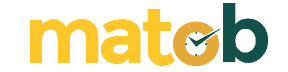Cara Kerja Zoom: Panduan Lengkap Menggunakan Aplikasi Video Konferensi Zoom secara Efektif dan Efisien
Dalam era digital saat ini, video konferensi menjadi solusi yang tepat bagi banyak perusahaan atau organisasi yang memiliki karyawan atau anggota yang terpisah di lokasi yang berbeda. Salah satu platform video konferensi yang populer saat ini adalah Zoom.
Zoom menjadi favorit banyak orang dan organisasi karena mudah digunakan, memiliki fitur berkualitas tinggi, serta dapat diintegrasikan ke berbagai platform dan perangkat. Artikel ini akan memberikan panduan lengkap mengenai cara kerja Zoom dan bagaimana menggunakan aplikasi ini secara efektif dan efisien.
Cara Menggunakan Zoom untuk Video Konferensi
Sebelum memulai menggunakan Zoom, pertama-tama Anda harus mengunduh software Zoom di website resmi Zoom (https://zoom.us/). Setelah Anda mengunduh aplikasi Zoom, ikuti cara-cara berikut ini untuk dapat menggunakannya dengan benar:
1. Buat Akun Zoom
Setelah mengunduh aplikasi Zoom, buat akun Zoom terlebih dahulu agar Anda dapat melakukan video konferensi. Pembuatan akun Zoom sangat sederhana dan gratis. Anda cukup memasukkan nama depan, nama belakang, alamat email, dan password yang kuat.
2. Undang Peserta ke Pertemuan
Setelah akun dibuat, Anda dapat mengundang peserta ke pertemuan dengan mengeklik “New Meeting” pada halaman utama Zoom. Anda akan diberikan opsi untuk memilih tipe pertemuan, seperti “Video on” dan “Audio on”. Setelah memilih, klik “Start Meeting”, dan sistem akan memberikan tautan undangan pertemuan Zoom yang dapat Anda berikan ke peserta.
3. Mengatur Kelas atau Pertemuan Secara Terjadwal
Jika Anda ingin mengatur pertemuan untuk waktu tertentu di masa depan, Anda dapat mengatur pertemuan secara terjadwal di dalam dashboard Zoom. Pilih opsi “Schedule a Meeting” dan masukkan detail acara itu termasuk tanggal dan waktu mulai. Kemudian, undang peserta melalui email atau kalender.
4. Bergabung ke Pertemuan Zoom
Setelah semua peserta diberikan tautan undangan pertemuan Zoom, maka mereka dapat bergabung ke video konferensi Zoom dengan klik tautan undangan Zoom tersebut. Halaman pertemuan Zoom akan dibuka dan mereka dapat bergabung ke pertemuan dengan memasukkan ID pertemuan yang disediakan dan memilih “Join”. Kemudian, mereka dapat bergabung ke ruang pertemuan Zoom.
Fitur Utama Zoom
Fitur-fitur berikut ini adalah fitur utama yang tersedia di aplikasi Zoom:
1. Video Konferensi Face-to-Face
Zoom memungkinkan Anda untuk melakukan video konferensi secara face-to-face hingga dengan 100 orang tanpa mengalami gangguan atau gangguan jaringan. Kontrol audio dan video pada Zoom memungkinkan Anda mengatur audio dan visual konferensi sesuai keinginan. Anda dapat menggunakannya untuk melakukan rapat jarak jauh dengan rekan kerja dan bisnis.
2. Pembagian Layar
Fitur yang sangat berguna ketika mengadakan tutorial online atau presentasi. Peserta dapat memfokuskan perhatiannya pada layar yang sama dan melihat apa yang Anda jelaskan.
3. Rekaman
Fitur ini memungkinkan Anda merekam video konferensi untuk tujuan berbagi dengan orang yang tidak dapat hadir pada saat itu.
4. Virtual Background
Fitur ini memungkinkan peserta mengubah latar belakang ruangan Zoom mulai dari latar belakang virtual hingga latar belakang kosong.
Cara Meningkatkan Pengalaman Pengguna di Zoom
Ada beberapa cara yang dapat meningkatkan pengalaman pengguna Zoom. Berikut adalah tips-tips untuk membuat pengalaman menggunakan Zoom lebih efektif dan efisien:
1. Gunakan Tautan Pertemuan Unik
Saat Anda memulai pertemuan, Zoom akan membuat tautan unik untuk pertemuan tersebut. Hal ini berguna untuk menghindari masuknya peserta yang tidak diundang.
2. Dalam Perangkat yang Dapat Dikoneksikan atau Dalam Jaringan yang Cepat
Untuk hasil terbaik pada pengalaman pengguna Zoom, gunakan perangkat yang dapat dikoneksikan ke internet dan jaringan yang cepat.
3. Gunakan Notifikasi Meeting
Gunakan notifikasi meeting sebelum mulai memulai penggunaan Zoom. Dengan mengaktifkan notifikasi, Anda akan mendapatkan pengingat dan menghindari keterlambatan pada rapat jarak jauh.
4. Gunakan Zoom Chat
Selama rapat jarak jauh, peserta dapat menggunakan Zoom chat untuk mengirim pesan yang berfungsi sebagai memo atau tanya jawab.
Kesimpulan
Zoom menjadi solusi bagi banyak orang dan organisasi karena mudah digunakan, memiliki fitur berkualitas tinggi, serta dapat diintegrasikan ke berbagai platform dan perangkat. Dalam artikel ini dijelaskan cara kerja Zoom dan bagaimana menggunakan aplikasi ini secara efektif dan efisien. Berikut adalah beberapa yang dilakukan saat menggunakan aplikasi Zoom:
• Buat akun Zoom.
• Undang peserta ke pertemuan.
• Mengatur kelas atau pertemuan secara terjadwal.
• Bergabung ke pertemuan Zoom.
Fitur-fitur ektif yang tersedia di aplikasi Zoom antara lain video konferensi face-to-face, pembagian layar, rekaman, dan latar belakang virtual. Anda dapat meningkatkan pengalaman pengguna dengan menggunakan Tautan, dalam perangkat yang dapat dikoneksikan atau dalam jaringan yang cepat, gunakan notifikasi meeting, dan gunakan Zoom Chat.
Jadi, di antara banyak alternatif, Zoom tetap menjadi aplikasi video konferensi yang sangat berguna bagi banyak orang. Semoga panduan lengkap ini bisa membantu Anda memahami cara kerja aplikasi Zoom secara keseluruhan. Sampai jumpa di artikel menarik lainnya!